O SPED com inventário contém a informação dos valores totais do inventário e o motivo na data criada. Este registro deve ser apresentado para discriminar os valores totais dos itens/produtos do inventário realizado em 31 de dezembro de cada exercício, ou nas demais datas estabelecidas pela legislação fiscal, ou comercial.
Passo 1. Agora vamos cadastrar um inventário de SPED – Para você cadastrar um novo inventário basta você ir diretamente no menu vertical e clique em Inventário.

Passo 2. Clique em Novo, para cadastrar um novo Inventário.

Passo 3. Agora vamos preencher todos os filtros a seguir.
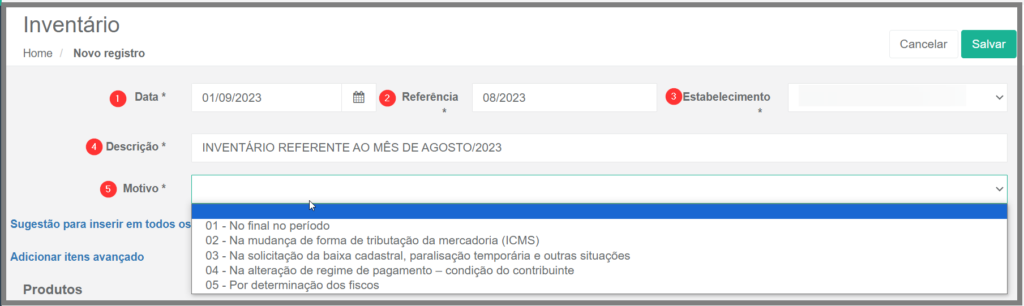
- Data: Selecione a data do inventário;
- Referência: Digite o mês referente desse inventário;
- Selecione o Estabelecimento em que esse inventário está sendo feito;
- Descrição: Digite uma descrição que fique fácil de identificar.
- Motivo: Selecione o motivo para este inventário.
Entendendo os motivos de Inventário SPED Fiscal
01 – No final no período – Quando se tratar do estoque final mensal ou outra periodicidade. Deverá ser informado pela empresa que está obrigada a inventário periódico ou que espontaneamente queira apresentá-lo. Obs.: Esse motivo de Inventário “No final do período” dispensa marcar opção de Gerar Inventário do Período”.
02 – Na mudança de forma de tributação da mercadoria ICMS – quando por exigência da legislação ou por regime especial, houver alteração da forma de tributação da mercadoria. Neste caso, se a legislação determinar, o inventário pode ser parcial.
03 – Na solicitação de baixa cadastral, paralisação temporária e outras situações – Por ocasião da solicitação de baixa.
04 – Na alteração de regime de pagamento condição do contribuinte – quando o contribuinte muda de condição, alterando o regime de pagamento.
05 – Por motivo do Fisco – Quando o Fisco determina que seja feito o inventário.
Passo 4. Agora vamos usar a sugestão para inserir em todos os itens, isso facilita no momento de selecionar os itens que serão feitos o inventário. Agora você vai selecionar quais os itens que você deseja colocar neste inventário.

00 – Item de Propriedade do informante e em seu poder-neste caso são todos os itens que estão no seu estoque e de propriedade sua;
01 – Itens de propriedade sua, mas que não está em sua posse, outra empresa utiliza;
03 – Item de propriedade de terceiros em posse do informante, este é o caso de equipamentos e itens que você aluga para ficar em seu estabelecimento.
Passo 5. Após selecionar o indicador, selecione o participante.
Nota 3. A conta Analítica deverá ser solicitada ao contador.
Passo 6. Agora vamos fazer de outra forma que facilita ainda mais no momento de fazer o inventário.
Clique em Adicionar Itens Avançados, Neste caso vamos fazer este inventário por Balanço de Estoque. Para isto basta que você selecione a seção, categoria e grupo de tributação que deseja para este inventário.

- Clique em adicionar por balanço, como indicado na imagem acima com o número 1.
Nota 4. Quando você clicar em adicionar por balanço, automaticamente o sistema vai mostrar todos os balanços feitos dentro do período selecionado.
Após clicar em adicionar, aparecerão todos os balanços feitos, selecione o balaço que deseja adicionar e clique em OK.
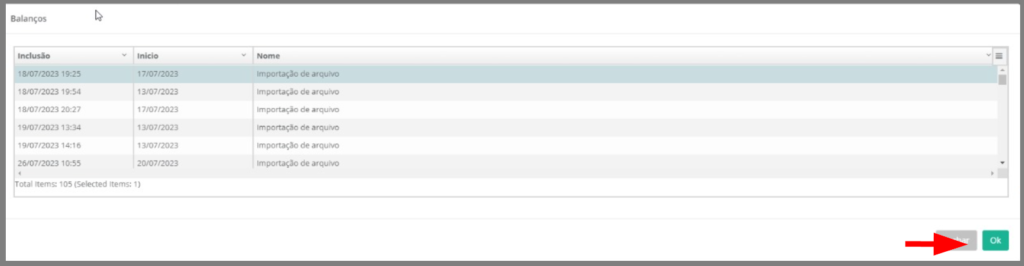
Ao clicar em ok o sistema irá buscar todos os itens deste balanço, esta ação poderá demorar um pouco, pois depende da quantidade de itens do balanço.
Após carregar todos os Itens clique em Salvar.


